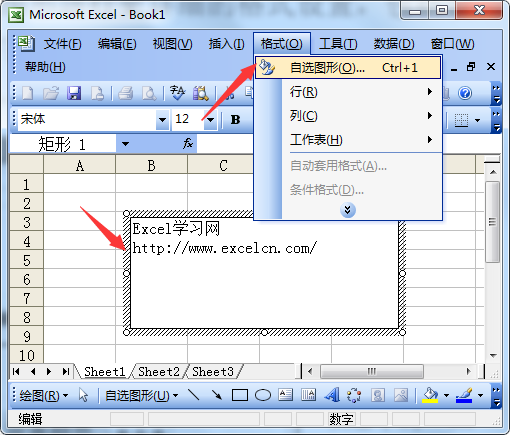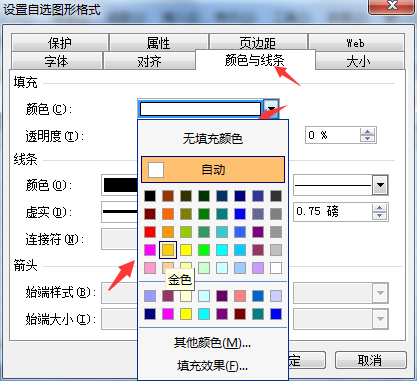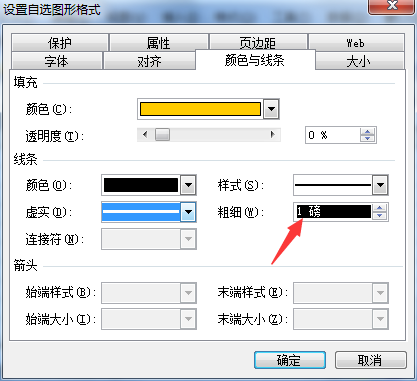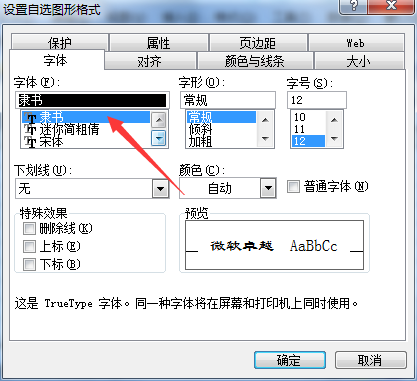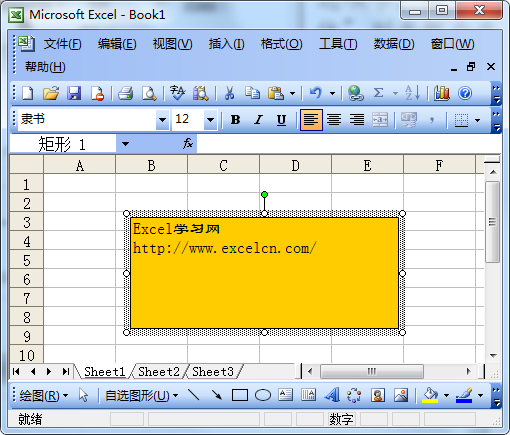设置excel2003中自选图形格式的具体方法
2015年02月09日 08:38 发布来源:Excel学习网
除了调整图形大小、宽高度外,用户还可对这些自选图形进行更详细的格式设置,包括设置图形格式的内部颜色,边框样式和颜色以及图形内部文字的格式等。下面对前面绘制的自选图形的格式进行设置,介绍设置excel2003中自选图形格式的具体方法。
1、在excel工作表中选择自选图形,如长方形,再选择“格式”一“自选图形”命令或直接双击该自选图形。
图1
2、打开“设置自选图形格式”对话框,切换到“颜色与线条”选项卡,在“填充”选项组中的“颜色”下拉列表框中选择一种填充颜色。
图2
3、在“线条”选项组中设置自选图形边框,如将颜色设置为“绿色”,样式设置为“实线”,粗细设置为“1磅”,虚实设置为“方点”。
图3
4、切换到“字体”选项卡,在“字体”列表框中选择“隶书”选项,在“字号”列表框中选择“18”选项,然后单击“确定”按钮。
图4
5、在返回工作表中,可以看到圆形图形设置的填充颜色、边框样式以及文本字体格式等效果。
图5
6、用相同的方法,对工作表中其他的自选图形效果即可。
上面为大家基础讲解了设置excel2003中自选图形格式的方法,大家可以根据自己的需要进行设置,从而让自己设置的表格更专业,自选图形更美观。
原创文章如转载请注明:转载自Excel学习网 [ http://www.excelxx.com/]
需要保留本文链接地址:http://www.excelxx.com/jiaocheng/excel2003/1340.html
需要保留本文链接地址:http://www.excelxx.com/jiaocheng/excel2003/1340.html
上一篇:使用excel2003帮助文件
下一篇:快速在excel表格输入复杂序号的方法
相关教程:
经典Excel学习视频及教程推荐:
Excel优秀工具推荐:
小工具推荐: